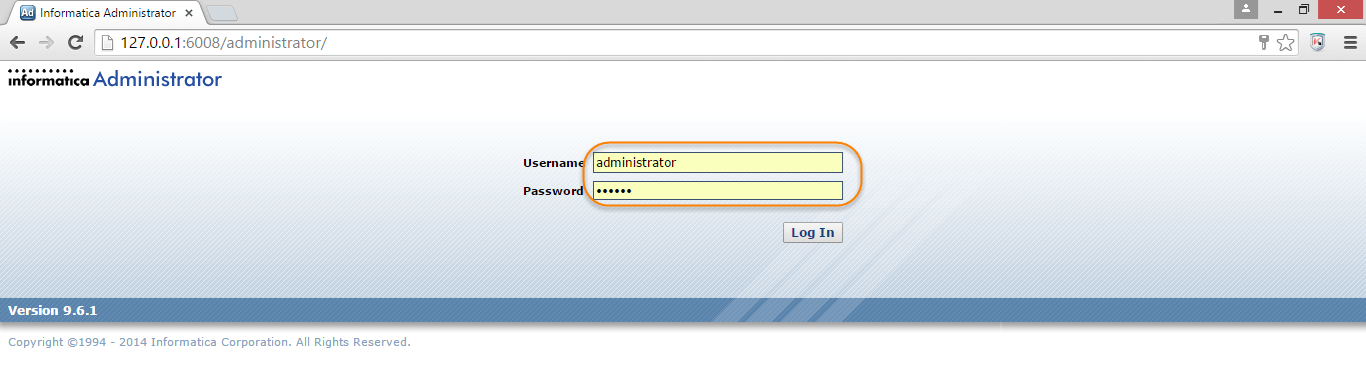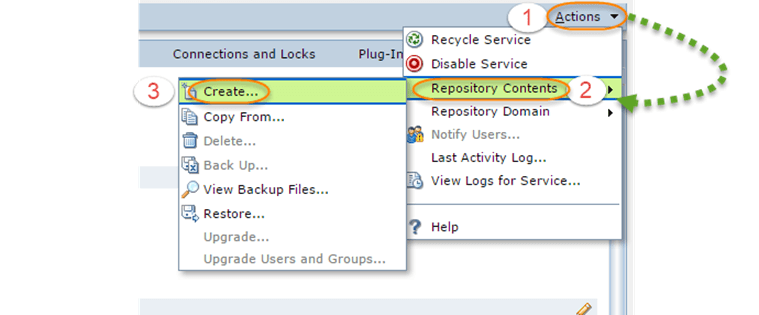วิธีกำหนดค่าไคลเอนต์และพื้นที่เก็บข้อมูลใน Informatica
หลังจากติดตั้งเซิร์ฟเวอร์และไคลเอนต์ Informatica แล้ว จำเป็นต้องกำหนดค่าเซิร์ฟเวอร์ Informatica
สถาปัตยกรรม Informatica เป็นแบบเน้นบริการ Archiเทคเจอร์ (SOA) ดังนั้น ก่อนที่จะใช้เครื่องมือ Informatica จำเป็นต้องติดตั้งและกำหนดค่าส่วนประกอบเซิร์ฟเวอร์และไคลเอนต์
สิ่งที่จำเป็นต้องมีในการกำหนดค่าไคลเอ็นต์ เซอร์วิสแบบรวม และเซอร์วิสที่เก็บข้อมูล
- ควรติดตั้งเซิร์ฟเวอร์และไคลเอนต์ Informatica
- บริการ Informatica ควรเปิดใช้งานได้
- Oracle หรือต้องติดตั้งฐานข้อมูลอื่นที่เข้ากันได้ และต้องมีการให้บริการฐานข้อมูล
- ต้องสร้างผู้ใช้ฐานข้อมูลสำหรับบริการพื้นที่เก็บข้อมูล
-
ต้องมีข้อมูลรับรองคอนโซลผู้ดูแลระบบโดเมน (มีการกำหนดค่าระหว่างการติดตั้งเซิร์ฟเวอร์)
คุณต้องตั้งค่าส่วนประกอบต่อไปนี้ก่อนจึงจะเริ่มทำงานใน Informatica PowerCenter ได้
- โดเมนสารสนเทศ
- การสร้างบริการพื้นที่เก็บข้อมูล
- การสร้างบริการบูรณาการ
- การสร้างผู้ใช้
โดเมน Informatica คืออะไร?
Informatica Domain เป็นหน่วยการดูแลระบบขั้นพื้นฐานสำหรับบริการและโฮสต์ต่างๆ
การใช้คอนโซลโดเมนทำให้คุณสามารถทำงานด้านการดูแลระบบต่างๆ ได้ เช่น การเพิ่มโหนด การสร้างบริการพื้นที่เก็บข้อมูล การสร้างบริการบูรณาการ การสร้างบริการการรายงาน การจัดการและสร้างผู้ใช้ บริการตรวจสอบ ฯลฯ
ระหว่างการติดตั้งเซิร์ฟเวอร์ Informatica ระบบจะแจ้งให้ตั้งค่าข้อมูลรับรองโดเมนและการเชื่อมต่อฐานข้อมูล
คุณต้องใช้ข้อมูลประจำตัวเดียวกันเมื่อคุณเข้าถึงคอนโซลโดเมน
วิธีเปิดโฮมเพจของผู้ดูแลระบบ
ขั้นตอน 1) จากเมนูโปรแกรมให้เปิดหน้าแรกของผู้ดูแลระบบ Informatica
นี่จะเป็นการเปิดหน้าแรกของโดเมนในเว็บเบราว์เซอร์
การแก้ไขปัญหา– หากโฮมเพจไม่เปิดขึ้นมา ให้ตรวจสอบว่ากระบวนการเซิร์ฟเวอร์ Informatica และบริการฐานข้อมูลเปิดใช้งานและทำงานอยู่หรือไม่ ถ้าไม่เช่นนั้นให้เริ่มเหมือนเดิม
ขั้นตอน 2) ป้อนข้อมูลรับรองโดเมน (ข้อมูลรับรองเหล่านี้ถูกสร้างขึ้นระหว่างการติดตั้งเซิร์ฟเวอร์)
ขั้นตอน 3) เมื่อเข้าสู่ระบบสำเร็จ หน้าแรกของผู้ดูแลระบบ Informatica จะปรากฏขึ้น
วิธีสร้างบริการพื้นที่เก็บข้อมูล
เป็นบริการแรกที่ต้องสร้างในคอนโซลโดเมน ข้อกำหนดเบื้องต้นคือต้องมีผู้ใช้ฐานข้อมูลสร้างขึ้นในฐานข้อมูลพร้อมกับสิทธิ์พื้นฐาน (เชื่อมต่อ ทรัพยากร) เนื่องจากบริการนี้จะรักษาข้อมูลที่เก็บข้อมูลไว้ในฐานข้อมูล คุณสามารถสร้างอ็อบเจ็กต์ที่มีเวอร์ชันในที่เก็บได้โดยใช้ตัวเลือกเปิดใช้งานการควบคุมเวอร์ชัน
คุณสามารถเลือก Oracle, DB2, Sybase หรือ SQL ฐานข้อมูลเซิร์ฟเวอร์เพื่อสร้างพื้นที่เก็บข้อมูล
ขั้นตอน 1)
- คลิกขวาที่ชื่อโดเมน
- เลือกตัวเลือกใหม่
- เลือกบริการพื้นที่เก็บข้อมูล PowerCenter
ขั้นตอน 2) ในหน้าจอถัดไป
- ป้อนชื่อสำหรับที่เก็บ
- เลือกใบอนุญาต
- เลือกโหนด
- คลิกที่ปุ่มถัดไป
ขั้นตอน 3) ในหน้าจอถัดไป
- ป้อนคุณสมบัติฐานข้อมูล
- เลือกตัวเลือก – เปิดใช้งานการควบคุมเวอร์ชัน หากจำเป็นต้องมีคุณสมบัติการควบคุมเวอร์ชันสำหรับการพัฒนา Informatica
- เลือกปุ่มเสร็จสิ้น
หมายเหตุ – ชื่อสตริงการเชื่อมต่อคือชื่อของชื่อบริการอินสแตนซ์ฐานข้อมูล
ขั้นตอน 4) บริการพื้นที่เก็บข้อมูลจะถูกสร้างขึ้น และจะแสดงรายการอยู่ใต้แผนผังโดเมน
การแก้ไขปัญหา – หากมีข้อผิดพลาดระหว่างการสร้างบริการ ให้ตรวจสอบว่าได้ระบุข้อมูลรับรองฐานข้อมูลที่ถูกต้องหรือไม่ และสตริงการเชื่อมต่อถูกต้อง หลังจากทำการเปลี่ยนแปลงคุณสมบัติที่เก็บแล้ว ให้รีไซเคิลเซอร์วิสที่เก็บข้อมูลเพื่อให้การเปลี่ยนแปลงมีผล
วิธีสร้างเนื้อหาที่เก็บข้อมูล
หลังจากสร้างบริการพื้นที่เก็บข้อมูลแล้ว เนื้อหาที่เก็บข้อมูล จำเป็นต้องสร้าง (นี่คือกิจกรรมครั้งเดียวสำหรับที่เก็บข้อมูล) หากไม่มีเนื้อหาที่เก็บข้อมูล คุณจะไม่สามารถเริ่มบริการที่เก็บข้อมูลได้ เนื้อหาที่เก็บข้อมูลคือตารางฐานข้อมูลซึ่งประกอบด้วยรายละเอียดของอ็อบเจ็กต์ที่สร้างใน Informatica
ขั้นตอน 1) เลือกบริการพื้นที่เก็บข้อมูลภายใต้แผนผังโดเมน
ขั้นตอน 2) หลังจากเลือกบริการพื้นที่เก็บข้อมูลแล้ว
- เลือกเมนูการทำงานทางด้านขวาของหน้า
- เลือกตัวเลือกเนื้อหาที่เก็บข้อมูล
-
เลือกตัวเลือกสร้าง
ขั้นตอน 3) ในหน้าจอถัดไป
- เลือกตัวเลือกของพื้นที่เก็บข้อมูลในเครื่อง/ส่วนกลาง (เราจะไม่ทำเครื่องหมายในช่องนี้เพื่อสร้างพื้นที่เก็บข้อมูลในเครื่อง)
- เลือกการควบคุมเวอร์ชัน (หากจำเป็น เราจะไม่ทำเครื่องหมายไว้เพื่อข้ามคุณสมบัติการควบคุมเวอร์ชัน)
- คลิกตกลง
ขั้นตอน 4) เมื่อสร้างเนื้อหาที่เก็บข้อมูลแล้ว ให้เปลี่ยนบริการที่เก็บข้อมูลจากโหมดเอกสิทธิ์เฉพาะบุคคลเป็นโหมดปกติ
หมายเหตุ – หากบริการพื้นที่เก็บข้อมูลอยู่ในโหมดพิเศษ ผู้ใช้จะไม่สามารถเชื่อมต่อกับพื้นที่เก็บข้อมูลได้
เลือกตัวเลือกแก้ไขคุณสมบัติของที่เก็บ
ขั้นตอน 5)
- เลือกโหมดจากพิเศษไปเป็นปกติ
- เลือกปุ่มตกลง
เมื่อเสร็จแล้ว บริการพื้นที่เก็บข้อมูลจะทำงานในโหมดปกติ
วิธีสร้างบริการบูรณาการ
บริการบูรณาการมีหน้าที่รับผิดชอบในการดำเนินการเวิร์กโฟลว์ เมื่อใดก็ตามที่มีการดำเนินการเวิร์กโฟลว์ใดๆ จากตัวจัดการเวิร์กโฟลว์ ตัวกำหนดตารางเวลา หรือพรอมต์คำสั่ง บริการบูรณาการจะได้รับคำขอ บริการนี้จะล็อกเวิร์กโฟลว์ที่เกี่ยวข้อง ดึงรายละเอียดเกี่ยวกับเวิร์กโฟลว์ การแมป และเซสชันจากที่เก็บ Informatica และดำเนินการเวิร์กโฟลว์ บริการนี้ยังรับผิดชอบในการสร้างบันทึกเวิร์กโฟลว์ การอ่านไฟล์พารามิเตอร์ การสร้างเธรดกระบวนการเพื่อดำเนินการเวิร์กโฟลว์ การดำเนินการงานอื่นๆ ที่สร้างในตัวจัดการเวิร์กโฟลว์ เป็นต้น
เพื่อสร้างบริการบูรณาการ
ขั้นตอนที่ 1)
- คลิกขวาที่ โดเมนต้นไม้นำทาง
- เลือกตัวเลือกใหม่
- เลือกบริการการรวม PowerCenter
ขั้นตอน 2) ในขั้นตอนนี้เราจะ
- ป้อนชื่อบริการการรวมระบบ
- เลือกใบอนุญาต
- เลือกโหนดแล้วคลิกถัดไป
ขั้นตอน 3) ในหน้าถัดไป
- เลือกบริการพื้นที่เก็บข้อมูล
- ป้อนชื่อผู้ใช้และรหัสผ่านของผู้ดูแลระบบ Informatica
- เลือกเสร็จสิ้น
ขั้นตอน 4)เพื่อเปิดใช้งานบริการบูรณาการ
- คลิกที่บริการบูรณาการในแผนผังโดเมนและเลือกตัวเลือกการดำเนินการ
- เลือกตัวเลือกเปิดใช้งานบริการ
เมื่อมีการสร้างและเปิดใช้งานทั้งบริการรวมและบริการที่เก็บข้อมูล บริการเหล่านั้นควรอยู่ในสถานะกำลังทำงานอยู่
วิธีการกำหนดค่าไคลเอนต์และโดเมน
ก่อนที่คุณจะเริ่มใช้บริการการรวมและเก็บข้อมูล Informatica ของเซิร์ฟเวอร์ Informatica คุณต้องกำหนดค่าโดเมน Informatica ที่ไคลเอนต์ก่อน หากต้องการเพิ่มโดเมนที่ไคลเอนต์ จำเป็นต้องทำตามขั้นตอนต่อไปนี้
ขั้นตอนที่ 1) เปิดตัวออกแบบพื้นที่เก็บข้อมูล Informatica
- เลือกเมนูที่เก็บข้อมูล
- เลือกกำหนดค่าโดเมน
ขั้นตอน 2) เลือกตัวเลือกเพิ่มโดเมนใหม่
ขั้นตอน 3) ในหน้าต่างเพิ่มโดเมน
- กรอกชื่อโดเมน
- เข้าสู่โฮสต์เกตเวย์
- เข้าสู่พอร์ตเกตเวย์ (หมายเลขพอร์ตถูกกำหนดในระหว่างกระบวนการติดตั้งเซิร์ฟเวอร์ Informatica)
- เลือกตกลง
ขั้นตอน 4) ที่เก็บข้อมูลจะแสดงอยู่ทางด้านขวาของหน้าต่าง เลือกช่องทำเครื่องหมายแล้วเลือกตกลง
ที่เก็บจะถูกแสดงรายการในแผนผังการนำทางของตัวจัดการที่เก็บ
วิธีสร้างผู้ใช้
ในการสร้างการแมปในตัวออกแบบ Informatica และเพื่อทำงานต่างๆ เช่น ดำเนินการเวิร์กโฟลว์ การจัดการโฟลเดอร์ที่เก็บข้อมูล การตรวจสอบเวิร์กโฟลว์ ฯลฯ จำเป็นต้องมีผู้ใช้ Informatica ที่ถูกต้อง และผู้ใช้ต้องมีสิทธิ์ ผู้ใช้สามารถเป็นผู้ใช้ผู้ดูแลระบบหรือผู้ใช้นักพัฒนาตามบทบาทที่ได้รับมอบหมาย คุณสามารถสร้างหมายเลขใดก็ได้ ของผู้ใช้ตามความต้องการ
เพื่อสร้างผู้ใช้ Informatica
ขั้นตอน 1) ในหน้าแรกของ Informatica Administrator เลือกแท็บความปลอดภัย
ขั้นตอน 2) ในขั้นตอนนี้เราจะ
- เลือกแท็บผู้ใช้
- เลือกเมนูการกระทำ
- เลือกตัวเลือกสร้างผู้ใช้
ขั้นตอน 3) ในหน้าสร้างผู้ใช้
- กรอกชื่อเข้าสู่ระบบที่ต้องการ
- กรอกรหัสผ่านที่ต้องการ
- ยืนยันรหัสผ่าน
- เลือกตกลง
ขั้นตอน 4)ผู้ใช้ต้องมีสิทธิ์ในโดเมนและพื้นที่เก็บข้อมูลจึงจะกำหนดสิทธิ์ได้
- คลิกที่ชื่อผู้ใช้
- เลือกแท็บสิทธิ์
- เลือกโดเมน
ขั้นตอนที่ 5) ในหน้าต่างแก้ไขบทบาท
- เลือกช่องกาเครื่องหมายของโดเมน
- เลือกช่องกาเครื่องหมายสำหรับบริการที่เก็บข้อมูล
- เลือกตกลง
สิ่งนี้จะกำหนดสิทธิ์พื้นที่เก็บข้อมูลและโดเมนให้กับผู้ใช้
ตอนนี้คุณจะสามารถเชื่อมต่อกับพื้นที่เก็บข้อมูลโดยใช้เครื่องมือไคลเอนต์ได้
การดำเนินการนี้จะทำให้การสร้างบริการพื้นที่เก็บข้อมูล การสร้างบริการการรวม การกำหนดค่าโดเมน การสร้างผู้ใช้ และการเพิ่มพื้นที่เก็บข้อมูลในไคลเอ็นต์เสร็จสมบูรณ์